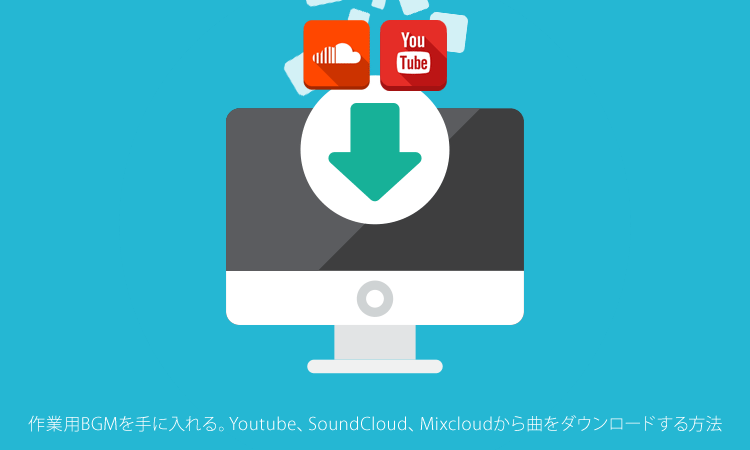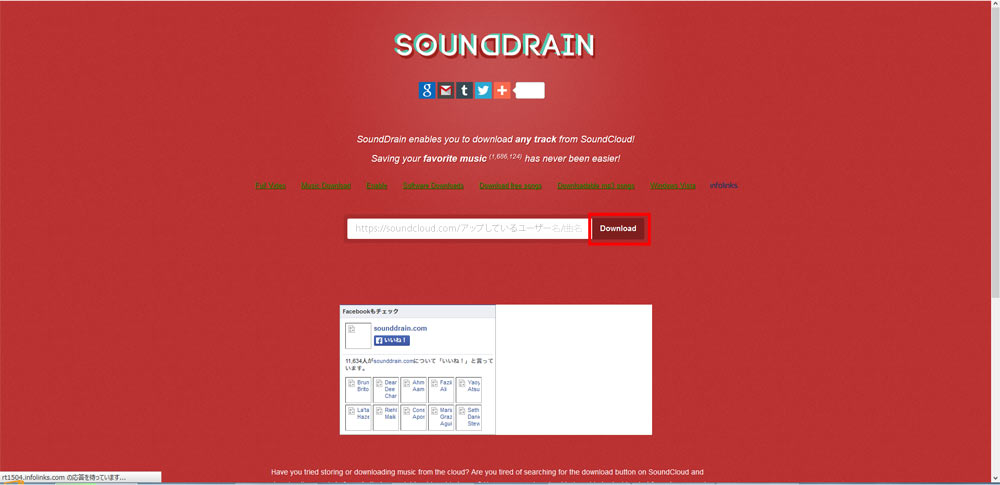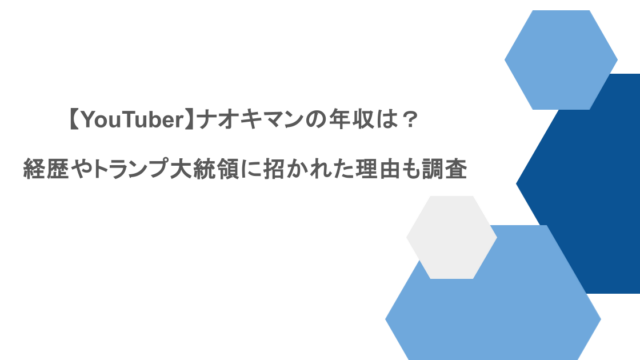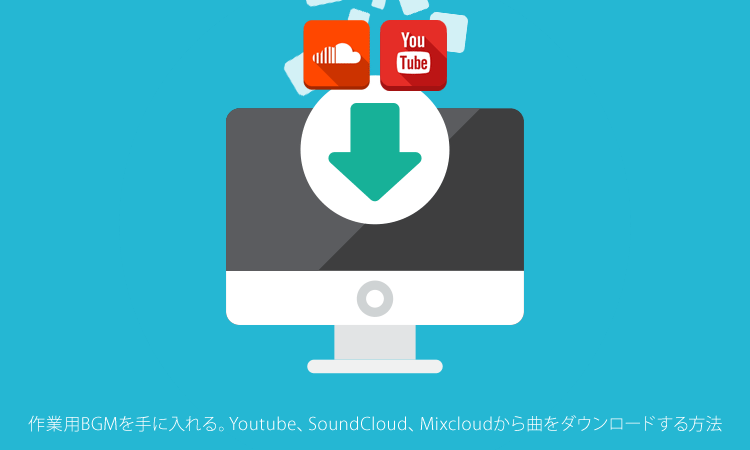
年も明けたし、仕事に気合が入らない方も多いでしょう。
作業効率化のためにBGMを選ぶのも手ですが、自分のミュージックプレーヤーで楽しめるようにダウンロードする方法を紹介します。
「Mixcloud」「SoundCloud」「Youtube」の3パターンです!
Youtube、SoundCloud、Mixcloudから曲をMP3でダウンロードする方法
Mixcloudから曲をダウンロードする方法
今回、説明するために僕が使っているブラウザは「Firefox」です。もしChromeをお使いの場合はこちらの記事がいいと思います。
100mado memo — mixcloudからchromeでmp3とかをダウンロード
ダウンロードしたい曲のページでコンソールを開く
ページ上部に波形と再生・停止ボタンが大きく現れている画面が曲単体の試聴ページです。(2015年1月現在のデザイン)
そこで、「F12キー」もしくは「Ctrl+s」を押します。すると画面下部にこのような細かい字がたくさん書かれたウィンドウがでます。

で、次にそのウィンドウ内上部の「ネットワーク」タブをクリックします。
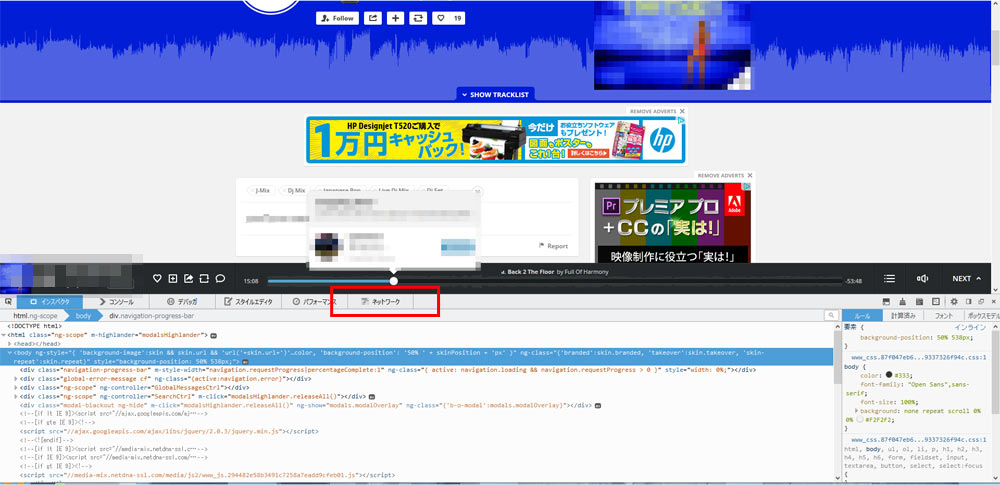
ページを再読み込みしてデータを取得
「ネットワーク」タブをクリックすると、「再読み込み」というボタンが表示されると思います。
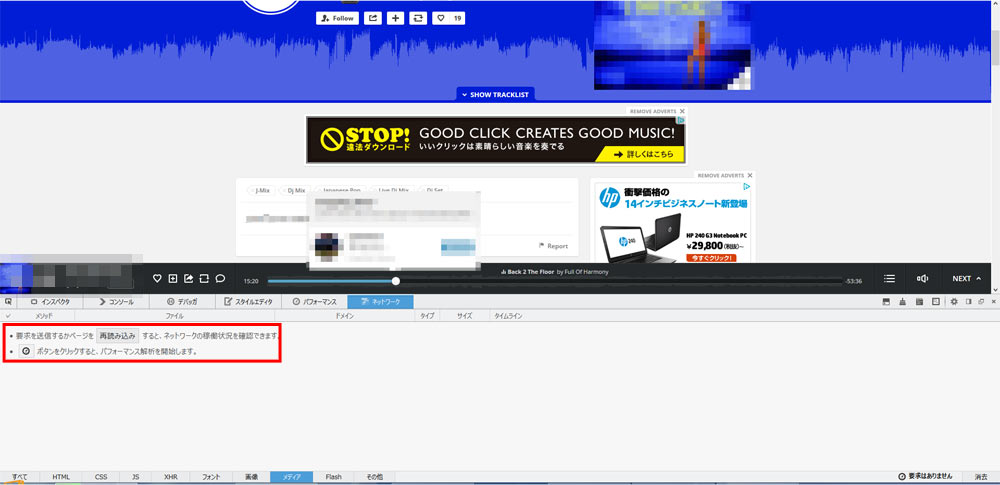
これをクリックするか、「f5キー」を押しページを更新します。
データを保存する
その後、以下のようにファイル名に続き「.m4a」という拡張子が並んでいると思います。
その横にはバーが伸びています。
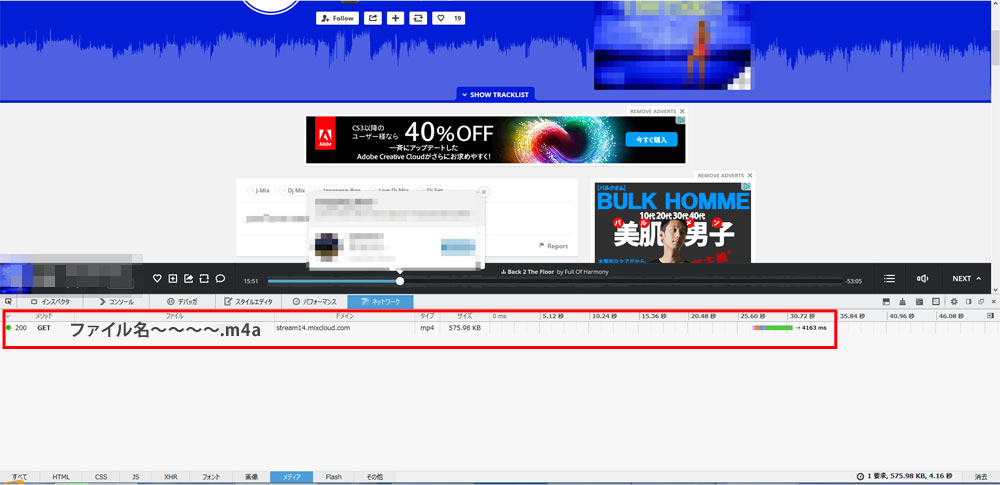
ここを右クリックして表示されるメニューの中の「新しいタブで開く」をクリックします。
すると、真っ暗で音声ファイルのみの画面が開きますね。
ここでもう一度右クリックして「名前をつけてオーディオを保存」的なメニューを選びます。
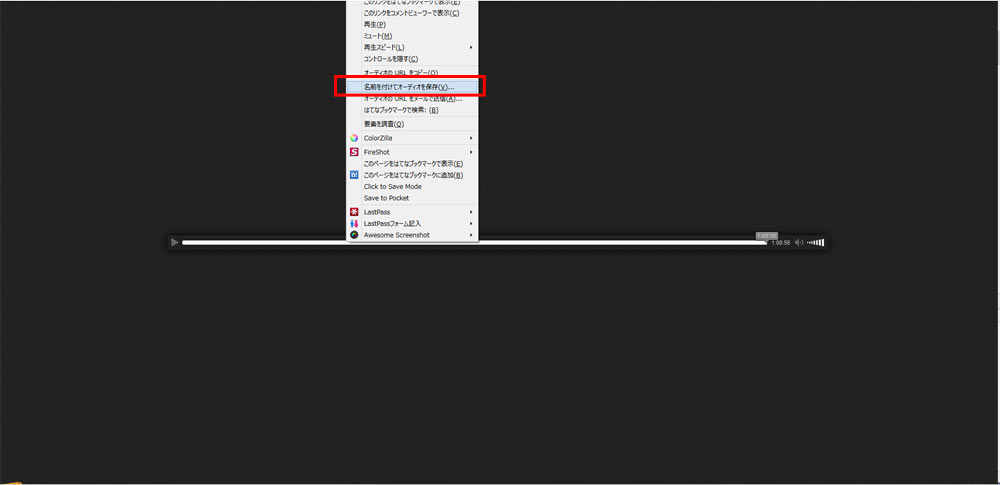
これでファイルのダウンロードが始まります。やったね!
SoundCloudから曲をダウンロードする方法
続いてSoundCloudです。
SoundDrainを開く
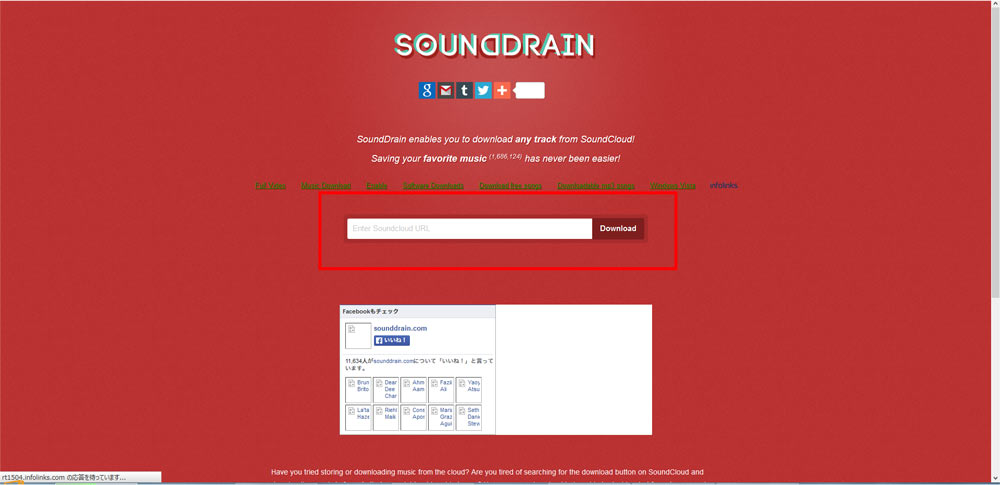
「SoundDrain」というサービスを使ってダウンロードします。執筆時点(2015年1月)では生きているサービスですが、以前、突然使えなくなったりしたので気をつけてください。
画面中央の入力部分にURLを入力するわけですが、希望の曲のURLを取得する方法を書いていきますね。
曲のページを開く
検索なり何なりすると、曲がずらっと並ぶ画面になります。
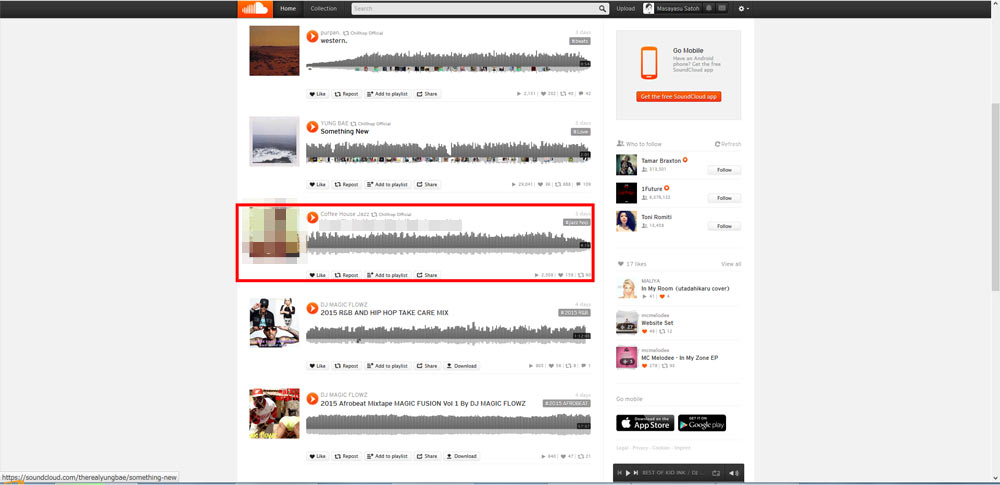
希望の曲のタイトルをクリックしましょう。すると、ページ上部に大きく波形が表示されているページなると思います。(2015年1月時点)
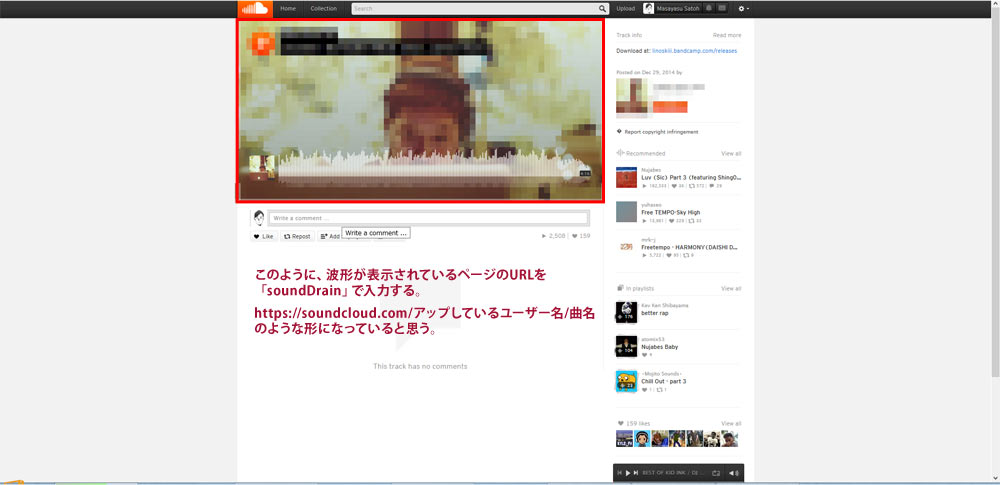
ここです。そのページのURLをコピーしてください。
SoundDrainに戻って曲をダウンロードする
最初にご紹介したようにURLを貼り付けて、「Download」ボタンを押します。
そのあとたまに同じ画面が出てしまいますが、諦めずに「Download」ボタンを押します。欲しい!という姿勢を伝えます。
すると、ページ上部にダウンロードリンクが表示されます。
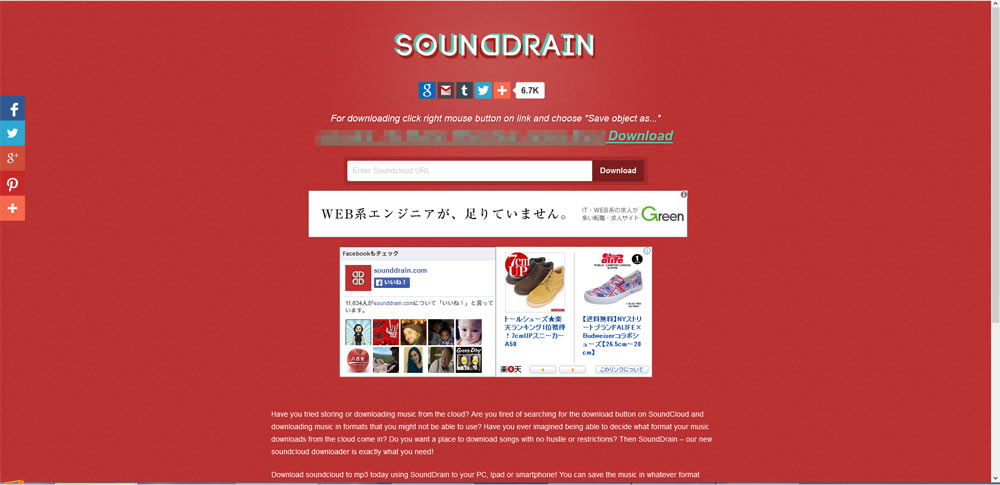
ここをクリックすると前項の最後の段階のように真っ暗で曲のみが表示されている画面になりますので、同じように右クリックからダウンロードして下さい。
Youtubeから曲をダウンロードする方法
「Freemake Video Downloader」というフリーソフトを使って変換します。事前にダウンロードしておきましょう。
ソフトのダウンロードはこちら
「『Freemake Video Downloader』ってなんぞや」という方には、依然に当ソフトについて記事を書いたのでそちらを見ていただければな、と思います。
新生活をYoutube動画で楽しむ!Freemake Video Downloader
曲をダウンロードしたいYoutube動画ページのURLをコピーする
曲というか、「音声を抽出したい」というほうが適切ですね。とりあえず、動画のページでURLをコピーします。
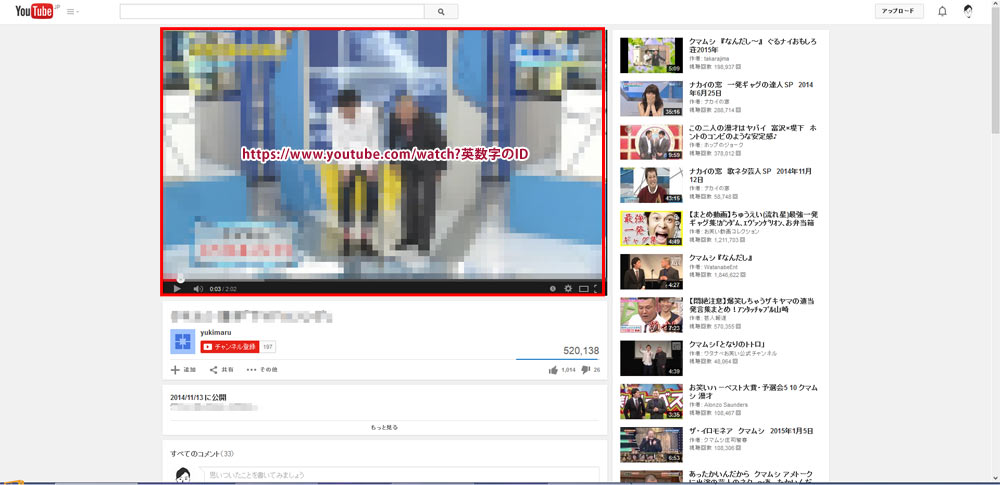
配慮でモザイクをかけていますが、これは好きな方にはバレバレでしょうね。なんだし
ここらで「Freemake Video Downloader」を立ち上げておきます。
Freemake Video Downloaderで変換する

起動するとこんな画面ですが、画面左上の「URLを貼り付ける」ボタンをクリックしてください。即座に変換画面に移ります。
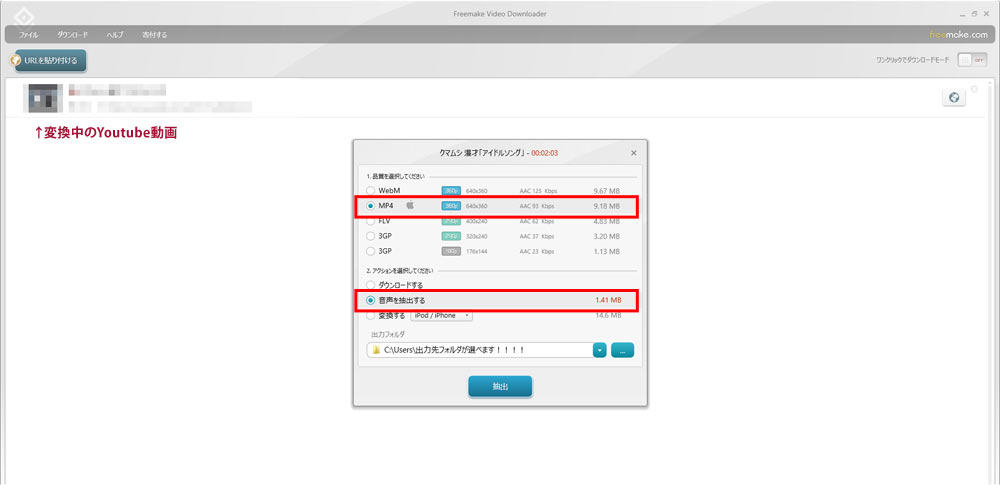
今回のような場合は「mp4」で「音声を抽出する」でいいと思います。あとは保存先フォルダを選んで、下の「抽出」ボタンで完了!
変換終了後は「再生する」でダイレクトにオーディオソフトで再生可能!かんたんです!
Youtube、SoundCloud、Mixcloudからダウンロードをするにあたり
自分の制作に引用したり、それを販売して利益を得たりなど絶対にしないでください。
あくまで、ひとりだけの楽しみとして。
そして、製作者やアーティストに最大の感謝を忘れずに!